Onko sinulla ollut vaikeuksia löytää vaihtoehto lähettää luonnos blogiisi uudessa Windows Live Writer -beetassa? Tässä on temppu, jonka avulla voit lähettää luonnoksen blogiisi yhdellä napsautuksella.
Ongelma
Jos käytät Live Writeria ensisijaisena tapana kirjoittaa blogiisi, on todennäköistä, että lähetät luonnosartikkeleita blogiisi melko usein. Kohtaa se; parhaissa päivissämme useimmat meistä tekevät virheen, joten on parasta lähettää luonnos, lukea se myöhemmin ja varmistaa, että se kuulostaa hyvältä, ennen kuin julkaiset sen maailmalle.
Tämä oli ennen melko helppoa; Live Writer -sovelluksen vanhassa versiossa voit napsauttaa alanuolta Tallenna luonnos -painiketta ja valitse Lähetä luonnos blogiin . Kaksi napsautusta.
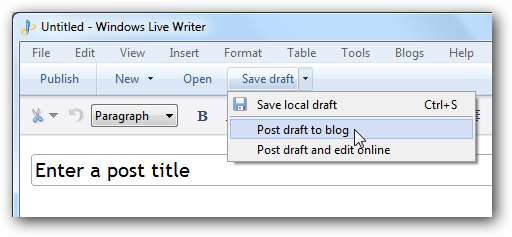
Uusi Windows Live Writer -beta valitettavasti vaikeuttaa sitä. Siellä ei ole Lähetä luonnos blogiin -painike näkyy päänauhan työkalurivillä.
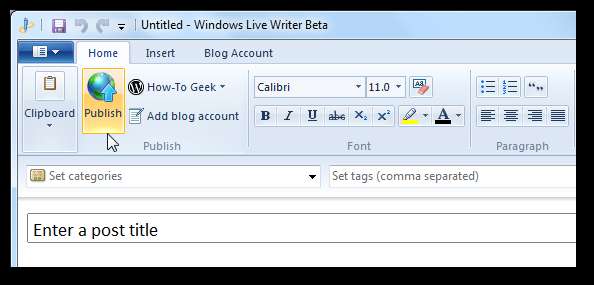
Sen sijaan sinun on avattava Tiedosto-valikko, valitsemalla tallennuksen vieressä oleva nuoli ja napsauttamalla sitten Lähetä luonnos blogiin . Jos pidät pikanäppäimistä, voit painaa Alt + F + V + B, mutta se on hullusti pitkä pikanäppäin joka kerta.
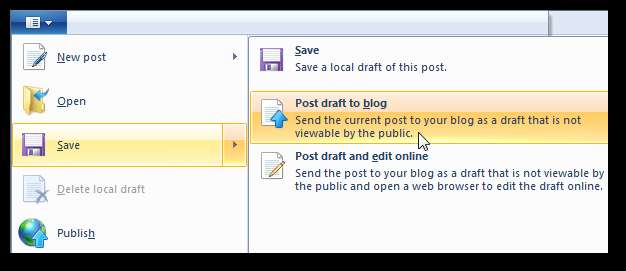
Ratkaisu
Onneksi kaikki sovellukset, joissa on Ribbon-käyttöliittymä, helpottavat usein käytettyjen komentojen sijoittamista helposti käytettävissä olevaan Quick Access Toolbariin ikkunan reunan vasemmalla puolella. Yksinkertaisesti etsi haluamasi komento nauhasta tai Tiedosto-valikosta, napsauta sitä hiiren kakkospainikkeella ja valitse Lisää pikakäyttötyökaluriville .
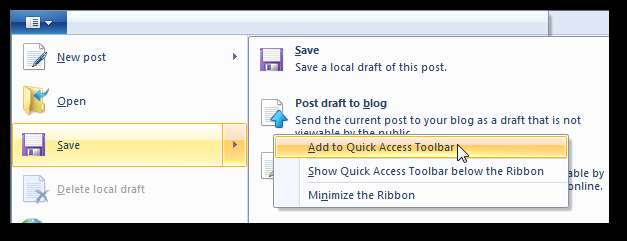
Nyt voit lähettää luonnoksen blogiisi yhdellä napsautuksella! Se on jopa parempi kuin vanha versio.
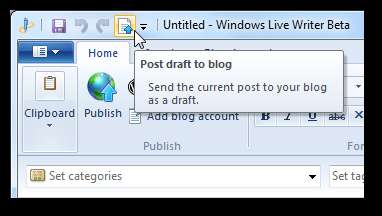
Jos et halua painikkeiden olevan ikkunan yläosassa, napsauta hiiren kakkospainikkeella työkaluriviä ja valitse Näytä pikatyökalurivi valintanauhan alla .
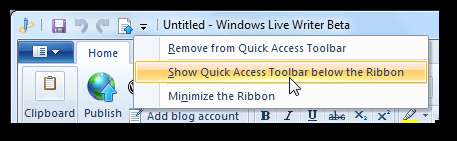
Nyt luonnosviestipainike on aivan artikkelisi otsikon yläpuolella, joten luonnoksen lähettäminen on nopeaa ja helppoa.
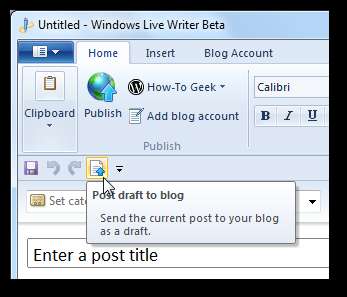
Johtopäätös
Vaikka nauhaliitäntä on mukava lisäys Live Writeriin, voi olla ärsyttävää, että joudut avaamaan Tiedosto-valikon aina, kun haluat lähettää artikkeliluonnoksen blogiisi. Tämän yksinkertaisen temppun avulla voit kuitenkin muokata Live Writeria haluamallasi tavalla. Itse asiassa nyt luonnoksen lähettäminen blogiisi vie vähemmän napsautuksia. vanhalla Live Writer -versiolla joudut napsauttamaan kahdesti, jotta voit lähettää luonnoksen. Jos jokin muu työkalu haluaa helpomman pääsyn Live Writer -sovellukseen, huomaa, että voit lisätä mitä tahansa Live Writer -sovelluksen pikakäyttötyökalupalkkiin tällä tavalla.
Lisätietoja Windows Live Writer Beetasta on meidän Näyttökuva uuden Windows Live Essentials Betan esittelystä .
Linkki







